Excelでテキストを折り返す
この記事では、ExcelでテキストをExcelで折り返す方法について学習します。
Excelで書き込んでいるときに、値がセルの長さに届かない場合、Excelは隣接するセルにテキストをこぼします。また、隣接するセルにテキストがある場合、前のセルのテキストは非表示になります。
これがこの問題の解決策です。長さに関係なく、セル内のコンテンツを表示します。
値と値が隣接するセルに波及しているため、ここにリンクがあります。
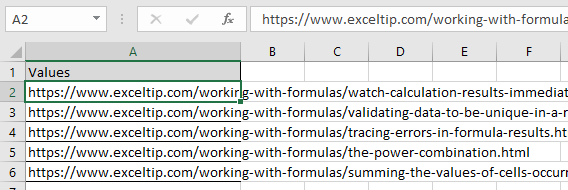
テキストを折り返すのではなく、1行で表示したい場合。下のgifに示すように、列Aの右側の境界線をダブルクリックするだけです。
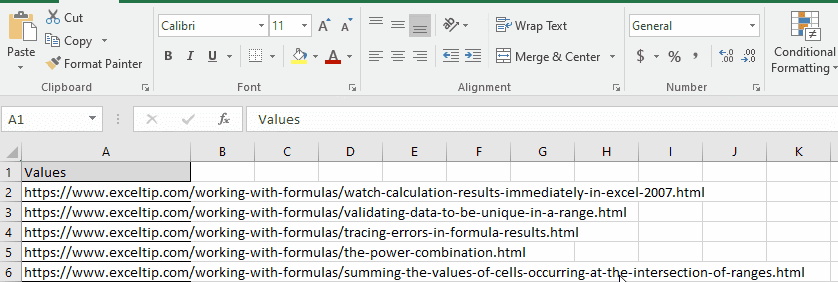
ここで、テキストをセルで折り返す問題に戻ります。
以下のスナップショットに示すように、[テキストを折り返す]オプションを使用します。
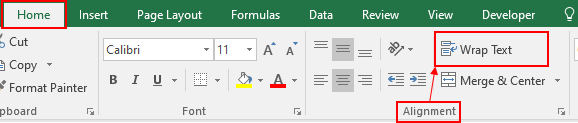
セルを選択してから、選択したすべてのセルでテキストを折り返すオプションを選択します。

選択したセルに折り返されたテキストが表示されます。
数式の上にテキストをこぼしてからテキストを折り返す方法を理解したことを願っています。ここでExcelテキスト関数に関するその他の記事をご覧ください。下のコメント欄にご質問をお気軽にご記入ください。私たちはあなたを助けるでしょう。
関連記事
link:/ excel-text-formulas-how-to-remove-text-in-excel-starting-from-a-position [Excelでテキストを削除する方法]
link:/ excel-editing-validating-text-entries-in-microsoft-excel [テキストエントリの検証]
link:/ excel-editing-validating-text-entries-in-microsoft-excel [色付きのExcelでドロップダウンリストを作成]
link:/ excel-text-formulas-remove-leading-and-trailing-spaces-from-text-in-excel [Excelのテキストから先頭と末尾のスペースを削除する]
人気の記事
link:/ excel-generals-how-to-edit-a-dropdown-list-in-microsoft-excel [ドロップダウンリストを編集する]
link:/ Tips-conditional-formatting-with-if-statement [条件付き書式の場合]
link:/ lookup-formulas-vlookup-by-date-in-excel [Vlookup by date]